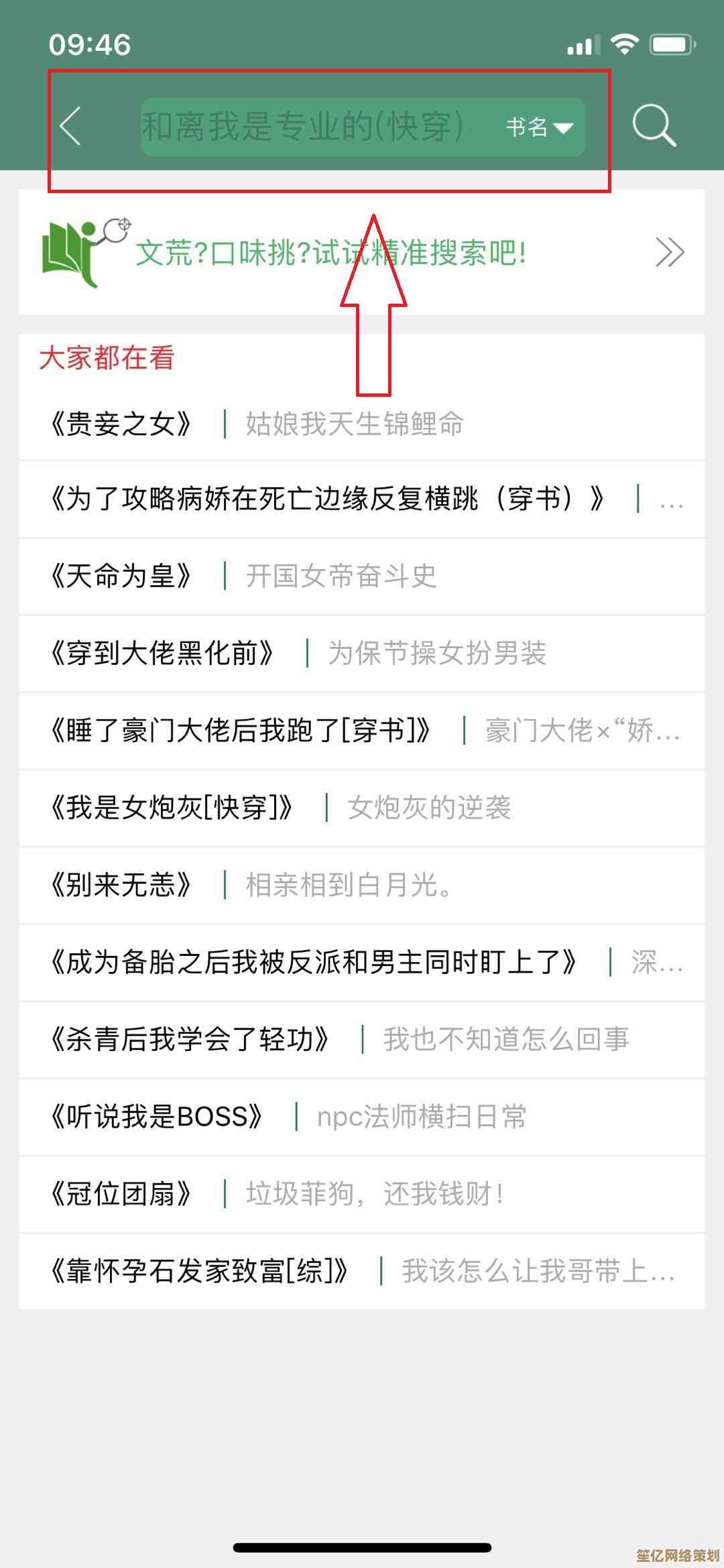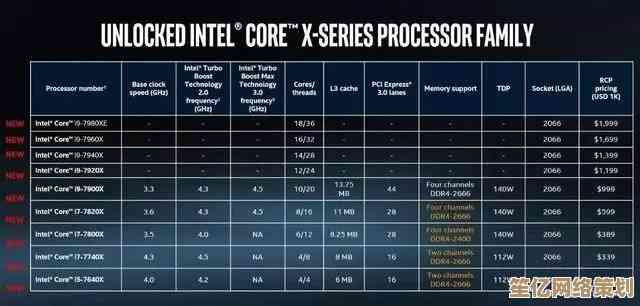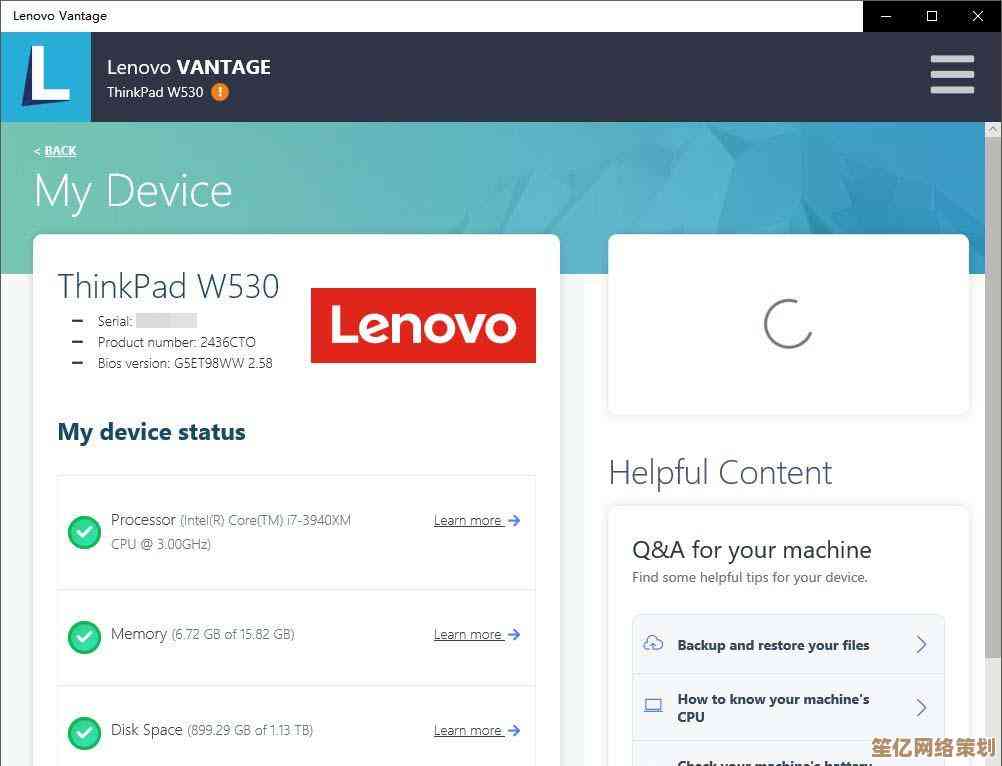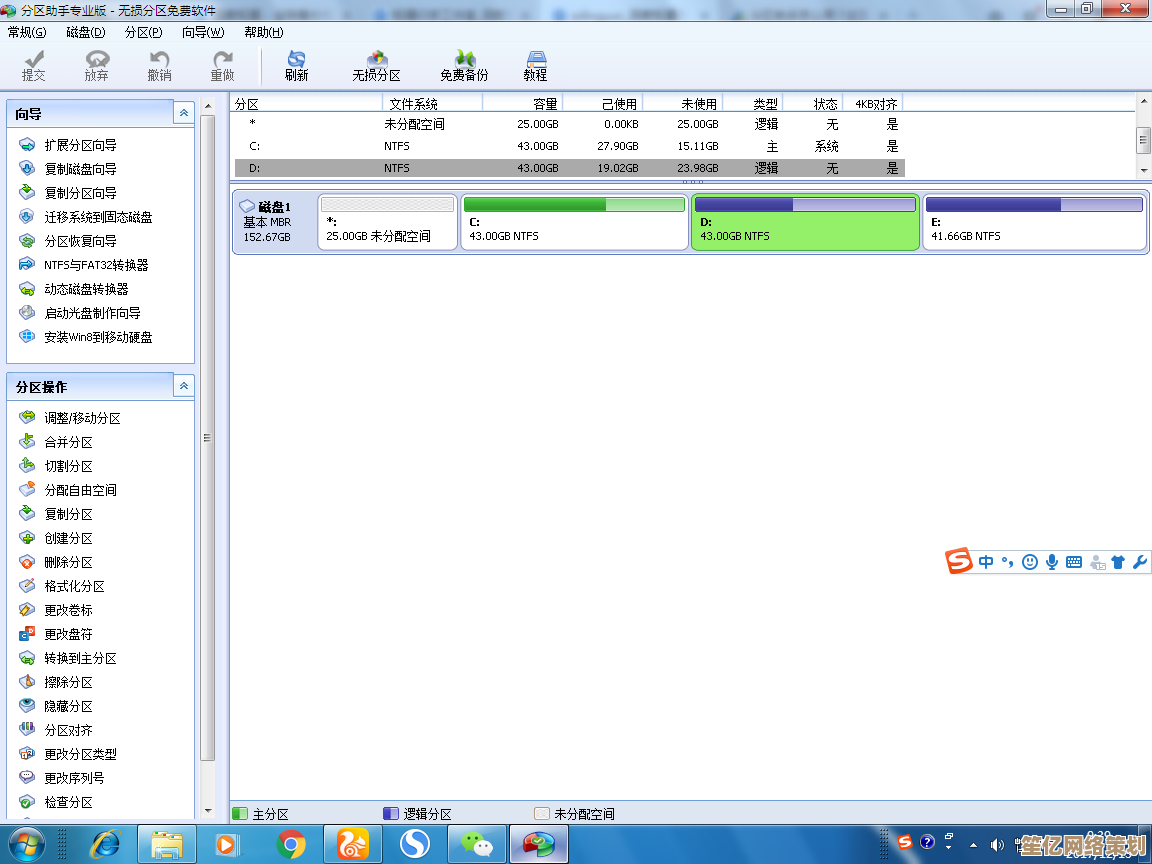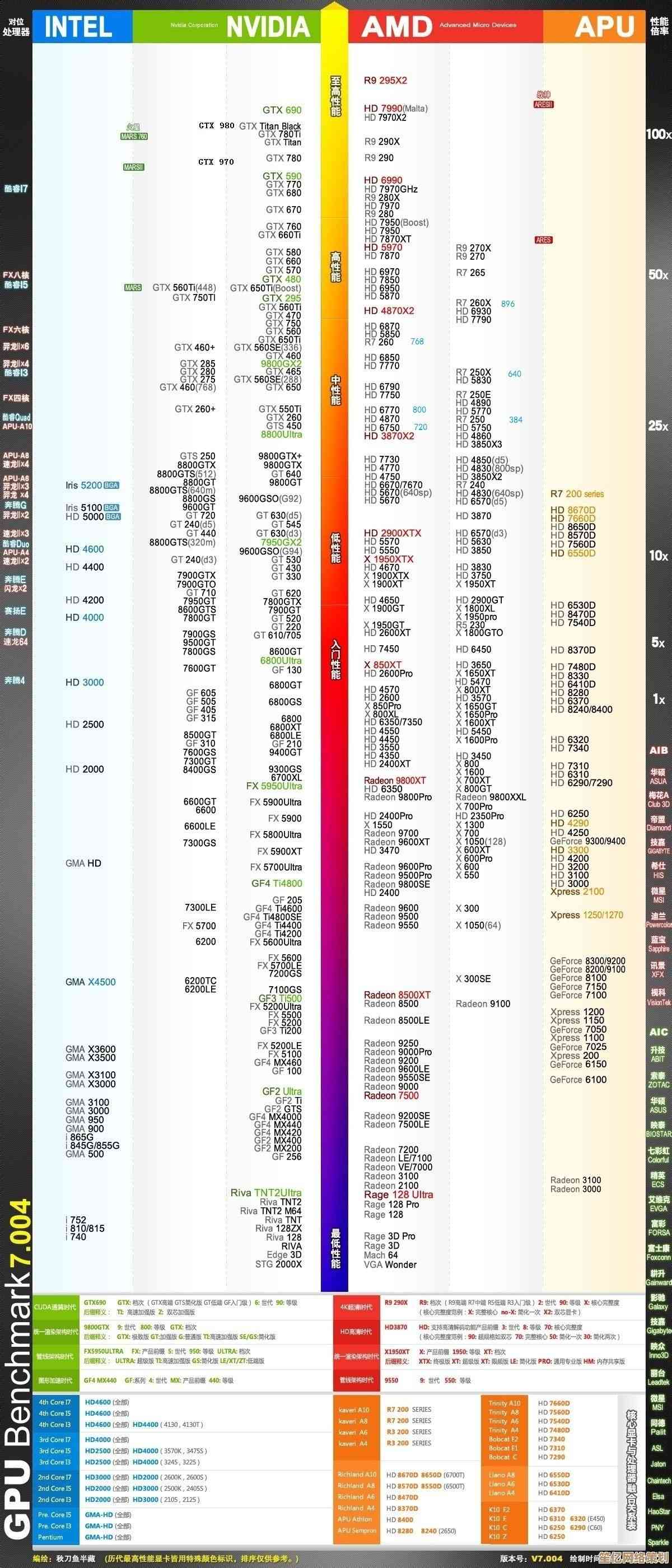如何彻底清除WPS文档末尾的空白页步骤详解
- 问答
- 2025-10-15 07:16:27
- 1
哎,每次写东西碰到WPS文档最后那个死皮赖脸不肯走的空白页,是不是都让你特别抓狂?我懂,真的,明明内容都结束了,它就在那儿杵着,打印预览的时候尤其碍眼,就像吃完饭发现碗底粘着一粒怎么都弄不掉的饭,心里那个别扭啊,我自个儿也跟这问题搏斗过无数次,有时候是网上找的模板自带,有时候是手滑多按了几下回车,…鬼知道它为啥出现,反正就是很顽固,咱就抛开那些冷冰冰的官方教程,用点“土办法”和“笨思路”,聊聊怎么把这个烦人精给请走。
最直接、最不用动脑子的方法,就是看看是不是不小心按了太多回车键,你把光标移到那个空白页的开头,就是最顶上,然后像擦橡皮擦一样,狂按退格键(Backspace),对,就是这么原始,但有时候,你会发现按了半天,上一页的末尾内容都被你删掉了一些,空白页还在!这就说明问题没那么简单,那些回车可能不是普通的回车,或者有别的“隐形”东西在作祟。
这时候,就得请出我们的“照妖镜”了——就是那个长得像“¶”的显示/隐藏编辑标记按钮,你可以在WPS的“开始”菜单栏里找到它,通常就在段落那一块,点一下它,整个世界就清晰(或者说,混乱)了,你会看到页面上出现好多平时看不见的符号:圆点代表空格,箭头代表制表符,最重要的,那个弯折的箭头“↵”就是段落标记,空白页上如果密密麻麻全是这个“↵”,恭喜你,找到元凶了,你就从最后一个开始,一个个选中删掉,直到空白页消失,但……万一删完了回车,它还顽固地存在呢?这就进入深水区了。
我遇到过更邪门的情况,有一次,一个文档的空白页怎么都删不掉,显示编辑标记后,发现空白页上啥也没有,就一个光秃秃的段落标记,删掉它,空白页是没了,但上一页的最后一行字也跟着跑上来了,排版全乱套了,这时候我就想,是不是有什么“分页符”或者“分节符”在捣鬼?这东西就像个隐形的墙,强制告诉文档:“喂,从这儿开始是新的一页!”它不显示为普通的字符,但在“照妖镜”模式下,你会看到一条虚线,上面写着“分页符”之类的字眼。
对付它,你得把光标定位在空白页的最最开头,然后按退格键,如果光标前面有个分页符,这一下就能把它干掉,如果还不行,试试更狠的:在WPS顶上的菜单栏里找“插入”,然后找“分隔符”,看看是不是有你不小心插入的奇怪分隔符,有的话选中删除,还有一种高级情况,我猜很多人没碰到过,分节符”,这个更厉害,它不仅能分页,还能让前后两节用不同的页眉页脚、纸张方向,如果空白页是因为一个分节符产生的,你直接删除可能会影响前面的格式,这时候就得小心点,最好先搞清楚这个分节符是干嘛的,再决定是删除它,还是把它的类型改成“连续”而不是“下一页”。
说到页眉页脚,这也可能是个坑,有时候最后一页有个孤零零的页眉或页脚,哪怕内容区是空的,WPS也可能认为这一页有必要存在,你可以双击页眉页脚区域进去看看,是不是有什么看不见的文本框或者小图片藏在里面,顺手清理掉。
表格也是个常见的“幕后黑手”,如果你的文档末尾有一个表格,WPS有时会强制在表格后面加一个空段落,而且这个空段落死活不能和表格在同一页,于是就生生挤出了一页空白,对付这个,你可以试试选中那个表格,右键“表格属性”,在“表格”选项卡里,把“文字环绕”改成“无”,有时候有奇效,或者,把光标放在表格最后的那个段落标记里,把它的字体大小设成非常小的值,比如1磅,行距设成固定值1磅,这样它就能悄咪咪地缩在上一页的角落里,不占地方了。
如果以上所有方法都试遍了,那个空白页依然坚挺,像个冷笑话一样嘲笑着你的努力……那我建议你,干脆,把最后那点有用的内容复制出来,新建一个文档粘贴进去,这算是终极的“格式化”大法了,虽然有点挫败感,但简单粗暴有效,毕竟,我们的目的是消灭空白页,而不是跟它死磕到底,对吧?希望这些零零碎碎、带着我个人挣扎痕迹的经验,能帮你把这个小麻烦给解决掉。
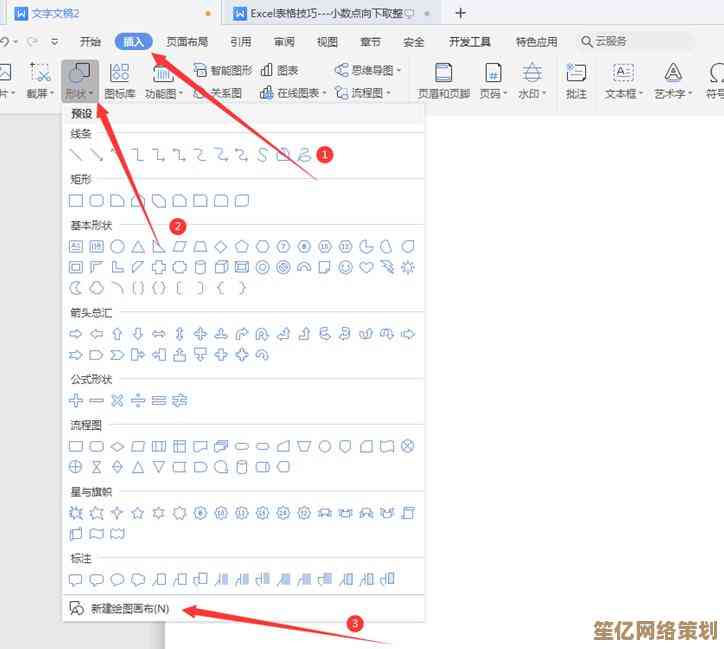
本文由符海莹于2025-10-15发表在笙亿网络策划,如有疑问,请联系我们。
本文链接:http://waw.haoid.cn/wenda/26463.html